Πώς να επιδιορθώσετε κατεστραμμένα/κατεστραμμένα αρχεία MP4
Έχετε αντιμετωπίσει ποτέ την απογοήτευση του να ανοίγετε ένα αρχείο βίντεο MP4 μόνο και μόνο για να διαπιστώσετε ότι είναι κατεστραμμένο; Είναι ένα από τα πιο ενοχλητικά πράγματα που μπορούν να συμβούν όταν περιμένετε με ανυπομονησία να παρακολουθήσετε, να μοιραστείτε ή να επεξεργαστείτε το βίντεό σας. Το βίντεο μπορεί να παγώσει, να εμφανίσει μηνύματα σφάλματος ή να μην μπορεί να αναπαραχθεί. Αν έχετε βρεθεί σε αυτήν την κατάσταση, γνωρίζετε ότι ένα κατεστραμμένο αρχείο MP4 μπορεί να σας χαλάσει ολόκληρη την ημέρα, ειδικά όταν περιέχει σημαντικές αναμνήσεις ή περιεχόμενο που σχετίζεται με την εργασία. Τα καλά νέα είναι ότι η επιδιόρθωση αρχείων MP4 δεν είναι τόσο περίπλοκη όσο φαίνεται. Σε αυτό το άρθρο, θα μοιραστώ μερικούς από τους πιο γρήγορους και αποτελεσματικούς τρόπους για να... επισκευή αρχείων MP4Έχω δοκιμάσει διάφορα εργαλεία και μεθόδους και ανυπομονώ να μοιραστώ μαζί σας τι λειτούργησε για μένα και πώς μπορείτε κι εσείς να επαναφέρετε τα βίντεό σας σε λειτουργία.
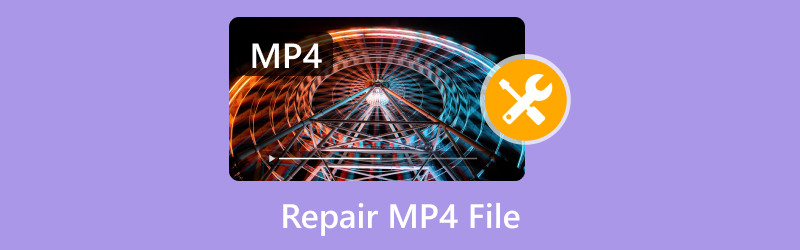
- ΛΙΣΤΑ ΟΔΗΓΩΝ
- 1. Ο πιο γρήγορος τρόπος για την επιδιόρθωση αρχείων MP4 [Συνιστάται]
- 2. Πώς να επιδιορθώσετε ένα κατεστραμμένο αρχείο MP4 (Εργαλεία επιδιόρθωσης λογισμικού)
- 3. Πώς να αποφύγετε την αλλοίωση του βίντεο
- 4. Συχνές ερωτήσεις
1. Ο πιο γρήγορος τρόπος για την επιδιόρθωση αρχείων MP4 [Συνιστάται]
Αν θέλετε να επισκευάσετε Αρχεία MP4 Χωρίς να εγκαταστήσετε λογισμικό, μπορείτε να βασιστείτε σε εγγενείς λειτουργίες συστήματος ή σε διαδικτυακές μεθόδους. Ακολουθούν μερικές λύσεις:
1. Μετονομάστε τη μορφή αρχείου:
• Μερικές φορές, ένα αρχείο MP4 δεν αναγνωρίζεται σωστά. Μετονομάστε το αλλάζοντας την επέκταση σε .avi ή σε άλλη συμβατή μορφή.
• Στη συνέχεια, δοκιμάστε να το αναπαράγετε ξανά—μπορεί να επιλύσει μικρά προβλήματα αναπαραγωγής.
2. Χρησιμοποιήστε τα εγγενή εργαλεία συστήματος:
• Στα Windows: Χρησιμοποιήστε την εντολή Έλεγχος δίσκου (chkdsk) για να σαρώσετε και να διορθώσετε σφάλματα στον χώρο αποθήκευσης όπου βρίσκεται το αρχείο MP4.
• Ανοίξτε τη Γραμμή εντολών και πληκτρολογήστε: chkdsk D: /f (αντικαταστήστε το D με το γράμμα μονάδας δίσκου όπου είναι αποθηκευμένο το αρχείο).
• Σε Mac: Χρησιμοποιήστε το Disk Utility για να επιδιορθώσετε τον δίσκο που περιέχει το αρχείο. Ανοίξτε το Disk Utility > First Aid και ακολουθήστε τις οδηγίες.
3. Πλατφόρμες επισκευής στο διαδίκτυο:
• Πολλοί ιστότοποι προσφέρουν υπηρεσίες επισκευής. Ανεβάστε το αρχείο MP4 σας σε ένα αξιόπιστο ηλεκτρονικό εργαλείο επισκευής. Να είστε προσεκτικοί με τη φήμη του ιστότοπου για να προστατεύσετε το απόρρητο και τα δεδομένα σας.
4. Χειροκίνητη διόρθωση μεταδεδομένων:
• Εάν η κεφαλίδα του αρχείου MP4 είναι κατεστραμμένη, δοκιμάστε να χρησιμοποιήσετε ένα πρόγραμμα επεξεργασίας δεκαεξαδικών μορφών (διατίθενται ηλεκτρονικά προγράμματα). Αυτό απαιτεί κατανόηση της δομής του MP4 για τη χειροκίνητη διόρθωση των μεταδεδομένων.
Αυτές οι μέθοδοι μπορούν να αντιμετωπίσουν μικρά προβλήματα. Για σοβαρές περιπτώσεις διαφθοράς, ενδέχεται τελικά να χρειαστούν επαγγελματικά εργαλεία. Ενημερώστε με αν θέλετε να εμβαθύνω σε κάποια από αυτές τις τεχνικές!
2. Πώς να επιδιορθώσετε ένα κατεστραμμένο αρχείο MP4 (Εργαλεία επιδιόρθωσης λογισμικού)
Κατά την επιδιόρθωση αρχείων MP4, τα εργαλεία επιδιόρθωσης λογισμικού αποτελούν μια άλλη λύση. Θα αναλύσω τη διαδικασία βήμα προς βήμα.
Επισκευή βίντεο ArkThinker
Ας εμβαθύνουμε πρώτα στο πώς Επισκευή βίντεο ArkThinker εργοστάσιο.
Χρησιμοποιώ το ArkThinker Video Repair εδώ και καιρό και πρέπει να πω ότι αυτό το εργαλείο έχει κάνει την επιδιόρθωση κατεστραμμένων αρχείων MP4 σχεδόν αβίαστη. Δεν είναι μόνο γρήγορο αλλά και πολύ φιλικό προς το χρήστη. Είτε πρόκειται για ένα μικρό σφάλμα είτε για μια πιο σημαντική καταστροφή, αυτό το λογισμικό κάνει τη δουλειά χωρίς προβλήματα.
Είναι ένα προηγμένο αλλά εύχρηστο εργαλείο που έχει σχεδιαστεί για την επιδιόρθωση κάθε είδους προβλημάτων αλλοίωσης βίντεο. Είτε πρόκειται για μια σπασμένη κεφαλίδα, ένα πρόβλημα συγχρονισμού ήχου-βίντεο ή ένα κατεστραμμένο ευρετήριο, το ArkThinker μπορεί να επαναφέρει τα αρχεία MP4 σας σε λειτουργική κατάσταση σε χρόνο μηδέν.
Χαρακτηριστικά της επισκευής βίντεο ArkThinker
• Το ArkThinker μπορεί να επιδιορθώσει MP4, MOV, AVI και άλλες μορφές βίντεο.
• Δεν αντικαθιστά το αρχικό σας αρχείο, επομένως είστε πάντα ασφαλείς στη χρήση του.
• Ακόμα κι αν δεν έχετε επισκευάσει ποτέ βίντεο, η φιλική προς το χρήστη διεπαφή απλοποιεί τη διαδικασία.
Βήματα για την επιδιόρθωση αρχείου MP4 με την επιδιόρθωση βίντεο ArkThinker
Αρχικά, κατεβάστε δωρεάν το λογισμικό επιδιόρθωσης βίντεο MP4. Είναι διαθέσιμο για Windows και macOS, οπότε επιλέξτε αυτό που ταιριάζει στο σύστημά σας.
Ανοίξτε το ArkThinker Video Repair μετά την εγκατάστασή του. Θα σας παρουσιαστεί ένα καθαρό και απλό περιβάλλον εργασίας.
Κάντε κλικ στο Προσθήκη βίντεο για να ανεβάσετε το/τα κατεστραμμένο/α αρχείο/α MP4.
Το πρόγραμμα θα ζητήσει ένα δείγμα βίντεο εάν το βίντεό σας έχει υποστεί σοβαρή ζημιά. Μην ανησυχείτε. Αυτή η εξαιρετική λειτουργία βοηθά το λογισμικό να κατανοήσει πώς δομήθηκε αρχικά το βίντεο για να το αποκαταστήσει καλύτερα.

Μόλις ανεβάσετε τα αρχεία και οποιοδήποτε δείγμα βίντεο (εάν είναι απαραίτητο), κάντε κλικ στο Επισκευή κουμπί. Το ArkThinker θα ξεκινήσει αμέσως την επιδιόρθωση των αρχείων MP4.

Αφού ολοκληρωθεί η επιδιόρθωση, μπορείτε να κάνετε προεπισκόπηση των επιδιορθωμένων βίντεο. Εάν είστε ικανοποιημένοι με τα αποτελέσματα, αποθηκεύστε τα στην επιθυμητή θέση στη συσκευή σας.

Και αυτό ήταν όλο! Η διαδικασία μου πήρε λιγότερο από 10 λεπτά και μπορούσα να παρακολουθήσω τα επισκευασμένα βίντεό μου χωρίς προβλήματα.
Διόρθωση βίντεο
Αν ψάχνετε για μια διαδικτυακή λύση, Διόρθωση βίντεο είναι μια άλλη φανταστική επιλογή για την επιδιόρθωση κατεστραμμένων αρχείων MP4. Αυτό που μου αρέσει στο Fix.video είναι ότι είναι ένα εργαλείο που βασίζεται στο web, επομένως δεν χρειάζεται να κατεβάσετε τίποτα, γεγονός που το καθιστά βολικό εάν εργάζεστε σε διαφορετική συσκευή ή δεν θέλετε να γεμίσετε τον υπολογιστή σας με πρόσθετο λογισμικό.
Χαρακτηριστικά του Fix.video
• Μπορείτε να επιδιορθώσετε αρχεία απευθείας στο πρόγραμμα περιήγησής σας.
• Όπως και το ArkThinker, το Fix.video υποστηρίζει διάφορες μορφές, όπως MP4, MOV και AVI.
• Ο χρόνος επισκευής είναι συνήθως σύντομος, ανάλογα με το μέγεθος του αρχείου σας και την έκταση της ζημιάς.
• Μπορείτε να δοκιμάσετε τη διαδικασία επισκευής πριν πληρώσετε, κάτι που αποτελεί έναν εξαιρετικό τρόπο για να δείτε αν λειτουργεί για το αρχείο σας.
Βήματα για την επιδιόρθωση αρχείου MP4 με το Fix.video
Μεταβείτε στο Fix.video και θα σας ζητηθεί να ανεβάσετε το κατεστραμμένο βίντεό σας.
Κάνε κλικ στο Μεταφόρτωση βίντεο και επιλέξτε το κατεστραμμένο ή χαλασμένο αρχείο MP4. Ανάλογα με την ταχύτητα του διαδικτύου σας, αυτό μπορεί να διαρκέσει μερικά λεπτά.
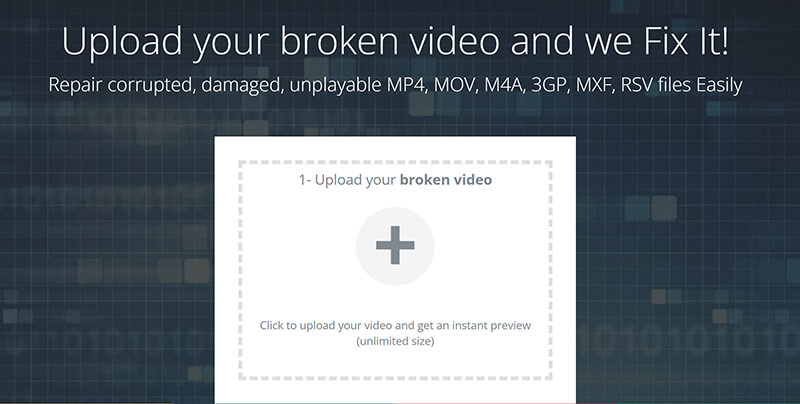
Μετά τη μεταφόρτωση, το εργαλείο θα αναλύσει αυτόματα το αρχείο βίντεο για τυχόν αλλοιώσεις. Χρησιμοποιεί προηγμένους αλγόριθμους για να εντοπίσει τι συμβαίνει και να ξεκινήσει τη διαδικασία επιδιόρθωσης.
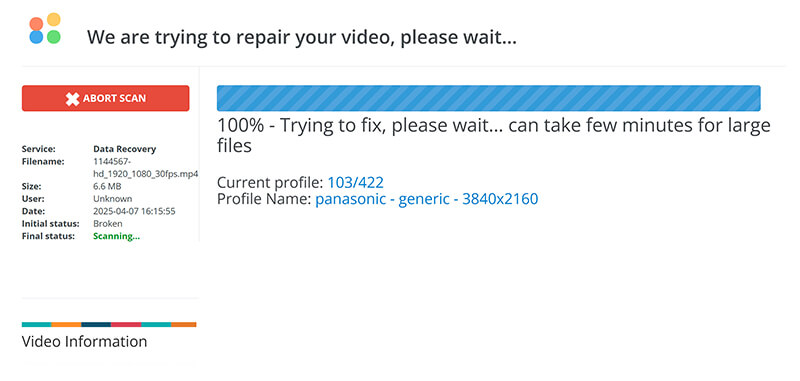
Μόλις ολοκληρωθεί η επιδιόρθωση, μπορείτε να κάνετε προεπισκόπηση του βίντεο απευθείας στον ιστότοπο. Εάν είστε ικανοποιημένοι με το αποτέλεσμα, μπορείτε να κατεβάσετε το διορθωμένο αρχείο MP4.
Αφού επιβεβαιώσετε ότι το βίντεο έχει επιδιορθωθεί, κάντε κλικ στο ΛΗΨΗ ΟΛΟΚΛΗΡΟΥ ΤΟΥ ΒΙΝΤΕΟ για να αποθηκεύσετε το διορθωμένο αρχείο στη συσκευή σας.
Σημείωση: Σε αυτό το βήμα, πρέπει να εισαγάγετε τα στοιχεία πληρωμής σας για να πληρώσετε για αυτήν την επιδιόρθωση βίντεο MP4.
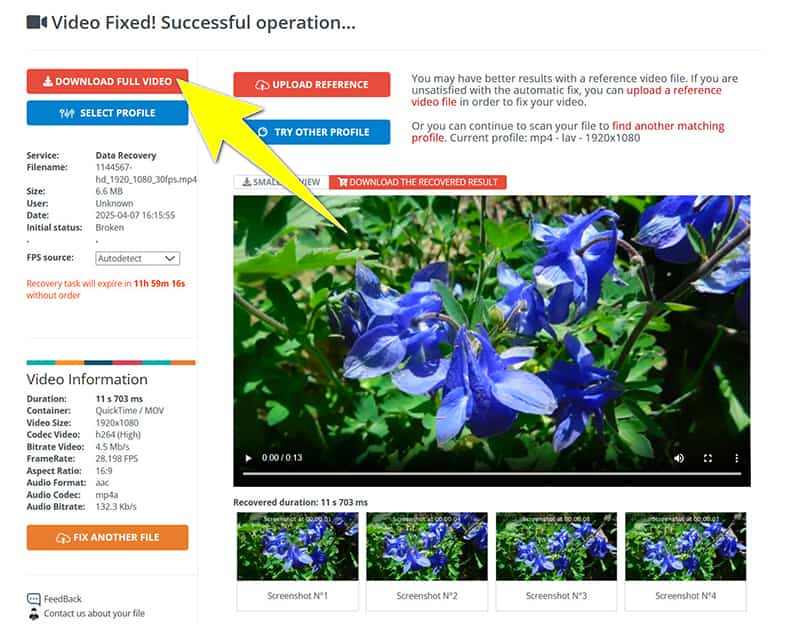
Η διαδικασία επιδιόρθωσης του Fix.video είναι γρήγορη και αποτελεσματική, αν και ενδέχεται να μην χειρίζεται πολύ μεγάλα ή σοβαρά κατεστραμμένα αρχεία, όπως ορισμένες λύσεις για υπολογιστές.
3. Πώς να αποφύγετε την αλλοίωση του βίντεο
Τώρα που καλύψαμε τον τρόπο επιδιόρθωσης αρχείων MP4, ας μιλήσουμε για το πώς να αποτρέψουμε την καταστροφή βίντεο εξαρχής. Έμαθα μερικά μαθήματα με τον δύσκολο τρόπο, αλλά ακολουθούν μερικές από τις βέλτιστες πρακτικές που ακολουθώ τώρα για να αποφύγω την καταστροφή βίντεο:
• Να χρησιμοποιείτε πάντα αξιόπιστες συσκευές αποθήκευσης: Αποφύγετε την αποθήκευση βίντεο σε αναξιόπιστες ή φθηνές συσκευές αποθήκευσης. Επενδύστε σε μια κάρτα SD υψηλής ποιότητας, ένα USB stick ή έναν εξωτερικό σκληρό δίσκο.
• Ασφαλής εξαγωγή συσκευών αποθήκευσης: Να αφαιρείτε πάντα σωστά τη συσκευή αποθήκευσης πριν την αφαιρέσετε από τον υπολογιστή ή την κάμερά σας. Η αποσύνδεσή της χωρίς να την αφαιρέσετε μπορεί να προκαλέσει καταστροφή δεδομένων.
• Αποφύγετε τις διακοπές κατά τη μεταφορά αρχείων: Εάν μεταφέρετε αρχεία μεταξύ συσκευών, βεβαιωθείτε ότι δεν υπάρχουν διακοπές (όπως ξαφνικές διακοπές λειτουργίας ή αποσυνδέσεις δικτύου) κατά τη διάρκεια της διαδικασίας.
• Διατήρηση αντιγράφων ασφαλείας: Να έχετε πάντα αντίγραφα ασφαλείας των απαραίτητων βίντεο. Ο χώρος αποθήκευσης στο cloud ή οι εξωτερικοί δίσκοι είναι εξαιρετικές επιλογές για να διατηρείτε τα βίντεό σας ασφαλή.
• Ενημερώστε το Λογισμικό σας: Τα παλιά λογισμικά επεξεργασίας βίντεο ή οι συσκευές αναπαραγωγής πολυμέσων μπορούν να προκαλέσουν προβλήματα συμβατότητας, με αποτέλεσμα την καταστροφή τους. Βεβαιωθείτε ότι όλα είναι ενημερωμένα.
4. Συχνές ερωτήσεις
Μπορώ να επιδιορθώσω ένα αρχείο MP4 χωρίς να χάσω την ποιότητά του;
Ναι, εργαλεία όπως το ArkThinker Video Repair δεν αντικαθιστούν το αρχικό σας αρχείο, επομένως η ποιότητα του επισκευασμένου αρχείου θα πρέπει να παραμείνει άθικτη. Ωστόσο, ορισμένοι τύποι αλλοιώσεων ενδέχεται να οδηγήσουν σε μικρή απώλεια ποιότητας.
Πόσο χρόνο χρειάζεται για να επιδιορθώσω ένα αρχείο MP4;
Η διαδικασία επιδιόρθωσης διαρκεί συνήθως από μερικά λεπτά έως μία ώρα, ανάλογα με τη σοβαρότητα της καταστροφής και το μέγεθος του αρχείου.
Είναι το Fix.video εντελώς δωρεάν;
Το Fix.video προσφέρει μια δωρεάν δοκιμαστική περίοδο, αλλά ίσως χρειαστεί να αγοράσετε την πλήρη έκδοση για να επιδιορθώσετε μεγαλύτερα ή πολλά αρχεία ταυτόχρονα.
Μπορώ να επιδιορθώσω οποιαδήποτε μορφή βίντεο με αυτά τα εργαλεία;
Τόσο το ArkThinker Video Repair όσο και το Fix.video υποστηρίζουν μια ποικιλία μορφών βίντεο, όπως MP4, MOV, AVI και άλλα.
συμπέρασμα
Η επιδιόρθωση ενός αρχείου MP4 δεν χρειάζεται να είναι μια δύσκολη εργασία. Μπορείτε να αποκαταστήσετε γρήγορα και εύκολα τα κατεστραμμένα αρχεία σας με τα κατάλληλα εργαλεία, όπως το ArkThinker Video Repair και το Fix.video. Έχω διαπιστώσει ότι το ArkThinker είναι η καλύτερη επιλογή για πιο σοβαρές κατεστραμμένες εφαρμογές, ενώ το Fix.video είναι ιδανικό για γρήγορες, διαδικτυακές επισκευές.
Ακολουθώντας τις συμβουλές για την αποφυγή της αλλοίωσης του βίντεο, θα μειώσετε τις πιθανότητες να αντιμετωπίσετε ξανά αυτό το πρόβλημα. Και να θυμάστε, να διατηρείτε πάντα αντίγραφα ασφαλείας. Ποτέ δεν ξέρεις πότε μπορεί να συμβεί η καταστροφή!
Έχετε ποτέ χρειαστεί να επιδιορθώσετε ένα κατεστραμμένο αρχείο MP4; Ποια εργαλεία λειτούργησαν καλύτερα για εσάς; Ενημερώστε με στα σχόλια παρακάτω!
Τι γνώμη έχετε για αυτό το post; Κάντε κλικ για να βαθμολογήσετε αυτήν την ανάρτηση.
Εξοχος
Εκτίμηση: 4.8 / 5 (με βάση 398 ψήφοι)
Βρείτε περισσότερες λύσεις
3 εύκολοι τρόποι για να περικόψετε/αποκόψετε αρχεία MP4 σε Windows & Mac 3 εύκολες μέθοδοι εξαγωγής ήχου από MP4 in 3 τρόποι για να μετατρέψετε AVI σε MP4 χωρίς όριο μεγέθους Πώς να μετατρέψετε το M2TS σε MP4: Επεξηγούνται 4 απλές μέθοδοι Κορυφαίοι 3 τρόποι μετατροπής M4A σε MP4 σε Windows, MacOS και Online Γιατί και πώς να διορθώσετε το αρχείο MP4 που δεν είναι συμβατό με το QuickTimeΣχετικά άρθρα
- Επεξεργασία βίντεο
- Πώς να κάνετε ένα μικρό βίντεο μεγαλύτερο με 3 διαφορετικές μεθόδους
- Επαναλάβετε ένα βίντεο σε iPhone, iPad, τηλέφωνο Android και υπολογιστή
- Δωρεάν λογισμικό επεξεργασίας βίντεο – 7 καλύτερες δωρεάν εφαρμογές επεξεργασίας βίντεο
- 3 Εφαρμογές αφαίρεσης υδατογραφήματος TikTok για κατάργηση υδατογραφήματος TikTok
- Φίλτρο βίντεο – Πώς να προσθέσετε και να τοποθετήσετε ένα φίλτρο σε ένα βίντεο 2024
- Πώς να επιβραδύνετε ένα βίντεο και να κάνετε βίντεο αργής κίνησης 2024
- Διαχωρίστε το μεγάλο σας αρχείο βίντεο με τα 3 καλύτερα περικοπτικά ταινιών 2024
- Πώς να προσθέσετε υδατογράφημα σε βίντεο σε διαφορετικές συσκευές 2024
- 5 καλύτεροι συμπιεστές MP4 για μείωση του μεγέθους αρχείου βίντεο 2024
- Λεπτομερής οδηγός σχετικά με τον τρόπο επιβράδυνσης ενός βίντεο στο Snapchat 2024


